Pixelpainting •••
Screenshot
Nach Screenshot Pixeln
Damit aus Bildern, Photographien PDF's Pixelbilder
her gestellt werden können ist es in den meisten Fällen nötig die
Originalgrössen zu verkleinern. Diese können bei eigenen Photos bei den
Einstellungen problemlos in die gewünschte Grösse abgeändert werden. Bei
PDF's jedoch brauchen wir einen Screenshot.... ein Bild vom Bildschirm. Dazu
benötigst du die Print-, Screentaste auf deiner Tastatur.
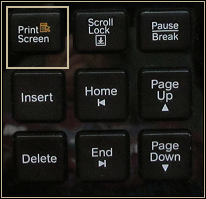
Notizen für PhotoImpact
Öffne dein Programm und klicke auf Datei neu, neues Bild Benutze die
nachfolgenden Einstellungen.
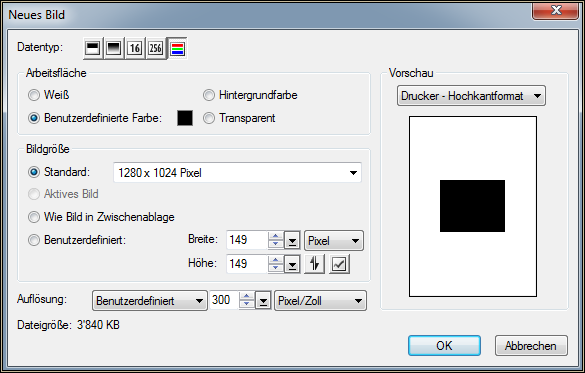
Nun wechselst du zu der Seitenansicht von der du einen Screen machen willst.
Drücke auf deiner Tastatur die Print / Screeen Taste. Wechsle zurück zu PhotoImpact,
klicke mit Rechtsklick in die neue Datei und dann auf Einfügen.
( Strg+V )
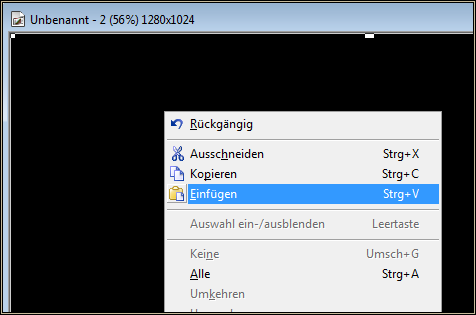
Du hast nun deine ganze Monitoransicht abgebildet
und kannst dir das Gewünschte ausschneiden. In der Grösse anpassen
und dein Pixelchen anfertigen.



Anleitung für Photoshop CS6
Klicke zuerst auf die Print / Screen Taste.
Das Bild ist nun in der Zwischenablage.
Öffne dein Programm und klicke auf Datei neu (Strg+N)
Die Breite und Höhe passt sich automatisch deiner Bildschirmauflösung
an, du musst sie nicht selbst eingeben wie bei PhotoImpact.
Bei mir schaut das so aus.
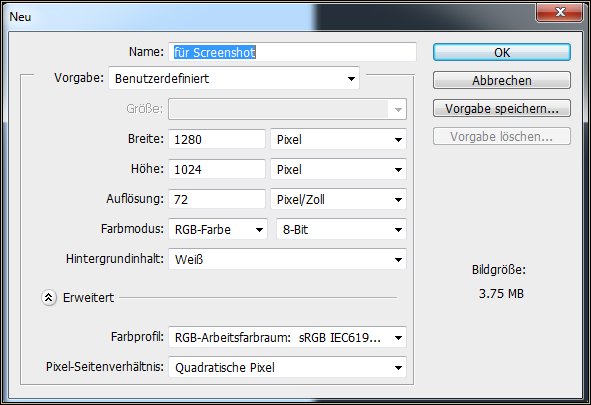
Pixelpainting - Index

|